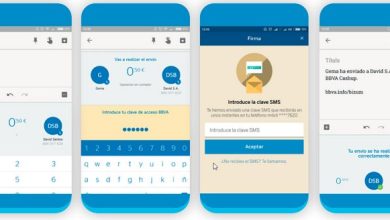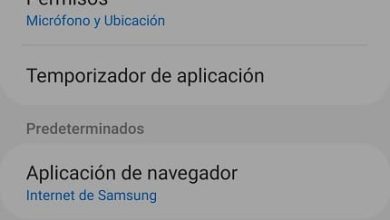Come trasferire foto, musica e video tra PC e Android senza cavo USB
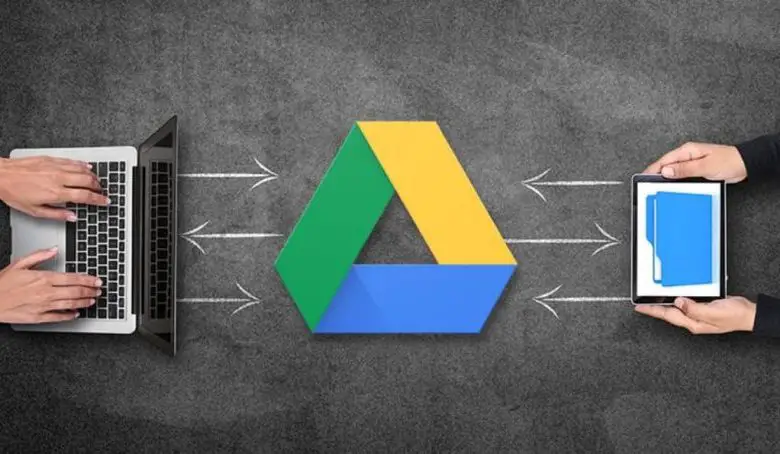
In realtà c’è un trucco che rende le cose troppo facili e si chiama Google. Grazie a questa piattaforma puoi condividere file, dati e informazioni da un dispositivo all’altro in pochi secondi.
Dì addio ai fastidiosi cavi USB. Con questo metodo puoi persino trasferire foto, musica e video tra PC e Android da remoto. Prima di iniziare a spiegare, assicurati di avere accesso a:
- Internet su un PC
- Una rete Internet forte e stabile sul tuo dispositivo mobile
- Un account Google
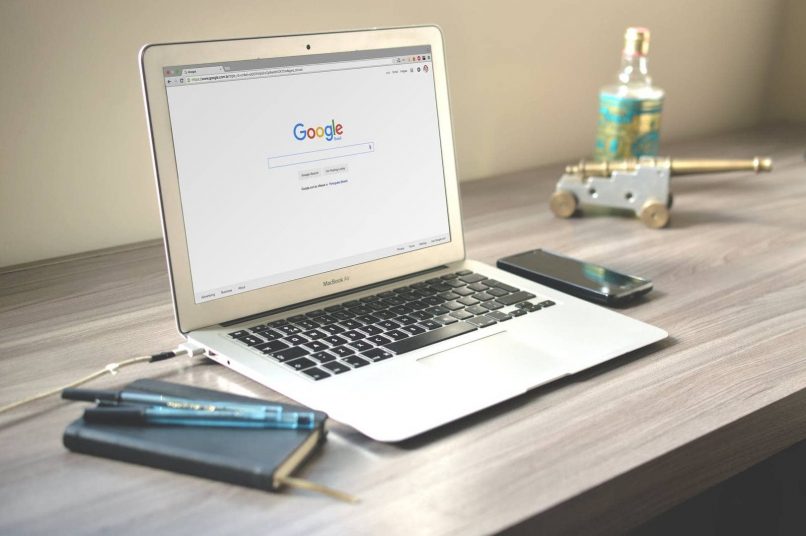
Come trasferire foto, musica e video dal mio dispositivo Android e al mio PC in pochi passaggi
Trasferisci file multimediali da un dispositivo mobile a un computer, devi solo avere un account Google attivo su entrambi i dispositivi.
Se non lo hai già fatto, accedi dalle impostazioni: Sincronizza > sincronizzazione automatica > Aggiungi account > Google > accedi.
Quindi trova i file che desideri condividere, selezionali e dall’icona di condivisione nella parte superiore dello schermo seleziona Google Drive. Devi farlo con ogni cartella che vuoi vedere sul tuo PC.
Per vederlo sul tuo computer, vai su Google Drive con lo stesso account che utilizzi sul tuo dispositivo.
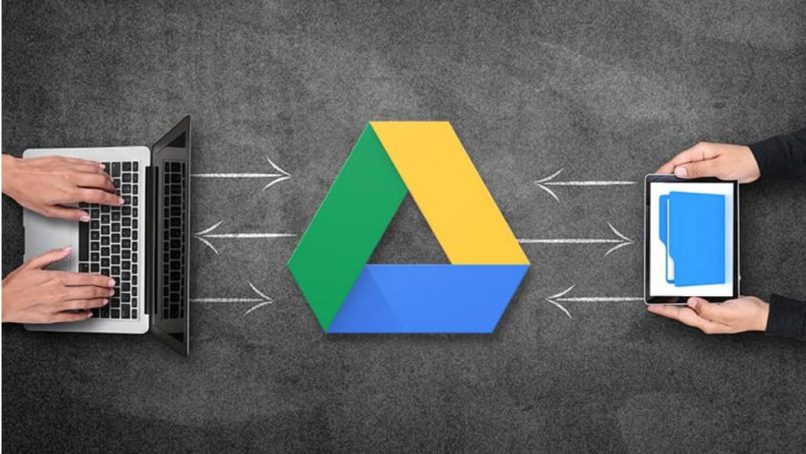
Come trasferire foto, musica e video dal mio PC al mio dispositivo Android in modo rapido e semplice
Per iniziare, apriremo il browser Chrome e accederemo al nostro account Google. Devi accedere con la tua email e password. Quando lo hai fatto, ti porterà alla pagina principale, ovvero Google.
Da lì andremo a posizionarci con il mouse e fare clic sul quadrato di nove punti per aprire le applicazioni di Google sul tuo Android . Possiamo farlo in tre modi diversi:
Da Google Drive
Se hai bisogno di trasferire musica, clip vocali, immagini o video, ti ricordiamo che con Google Drive puoi trasferire perfettamente foto e file, anche organizzando i tuoi file in cartelle. Per questo selezioneremo dal file explorer, tutti quelli che vogliamo inviare al nostro dispositivo mobile.
Con tutti loro li trascineremo nella pagina di Google Drive. Se desideri gestirli in cartelle man mano che li carichi, ti consigliamo di farlo direttamente dalla pagina del browser.
Per fare ciò, all’interno di Google Drive ci posizioneremo nel menu a sinistra dello schermo e faremo clic su «Nuovo». Se la cartella è già stata creata in Esplora file, scegli » Carica cartella» o » Crea cartella » per crearne una nuova.
Per caricare i file in una cartella Google Drive già creata, devi solo fare clic su » Nuovo> carica file». Puoi selezionarne più di uno contemporaneamente per caricarli insieme. Ora devi solo aspettare qualche minuto affinché il processo finisca.
Da Gmail
Con Gmail puoi anche trasferire foto o file dal tuo cellulare al PC. La differenza sta nel numero di file che puoi inviare per ogni email. Gli allegati più grandi di 25 MB verranno caricati automaticamente su Google Drive. Un link per il download sarà incluso nelle e-mail.
Da Google Foto.
Nel caso non sapessi come funziona Google Foto, ti anticipiamo che con questa app puoi solo condividere foto e video, quindi se la tua intenzione non è quella di trasferire musica o clip vocali da un dispositivo all’altro, puoi scegliere questa.
Vai a Esplora file e con le immagini e i video che avevamo precedentemente separato, li trascineremo nella pagina di Google Foto. È necessario attendere alcuni minuti per il completamento del processo.
Con una qualsiasi delle procedure che scegli, avrai trasferito automaticamente i file multimediali da un dispositivo all’altro, devi solo aprirli ora sul tuo telefonino.
Come puoi vedere, è molto semplice farlo. Se hai domande su come trasferire foto, musica e video tra PC e Android senza cavo USB, lasciaci il tuo commento in modo che possiamo aiutarti.